先之网络公开课听课指南
1.学员课前准备工作
1.1保证听课设备,如电脑、耳麦能正常使用
1.2确保2M以上独立带宽,以便视频能流畅观看
1.3提前30分钟进入网络教室,熟悉课堂环境
2.学员进入网络教室的方法
2.1登录先之教育网个人中心后,点击左侧导航“我的公开课”后,进入“我的公开课”页面;到课程开始时间后,点击“加入教室”(如图1)
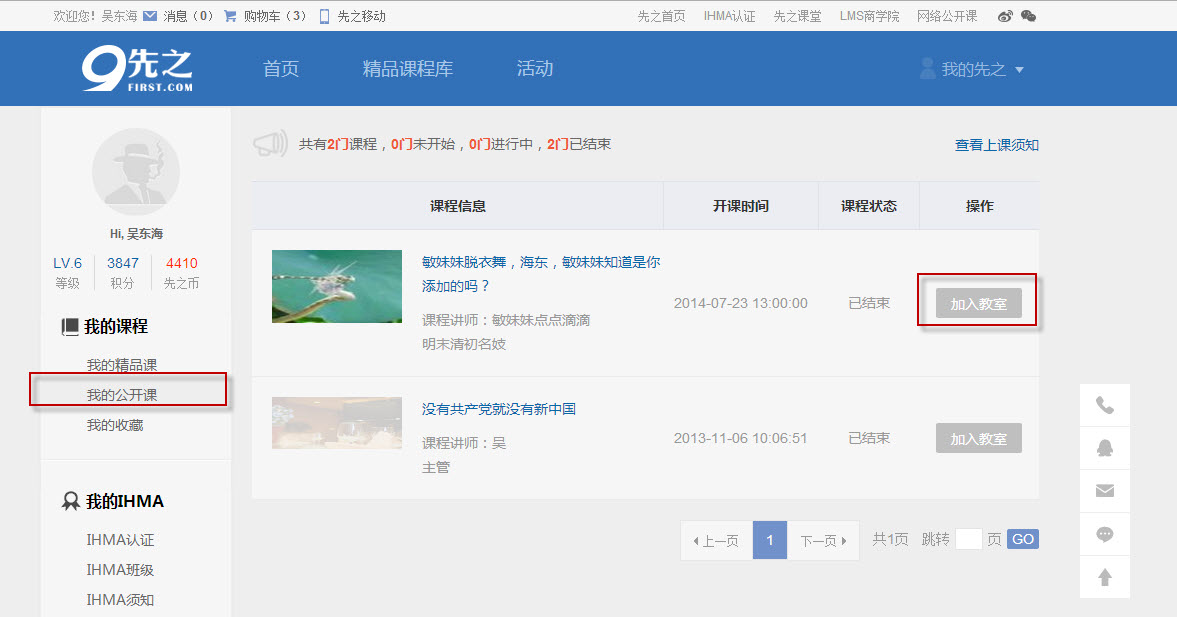
图1
2.2点击“加入教室”后,会弹出的外部协议请求,请点击“启动应用”(如图2)
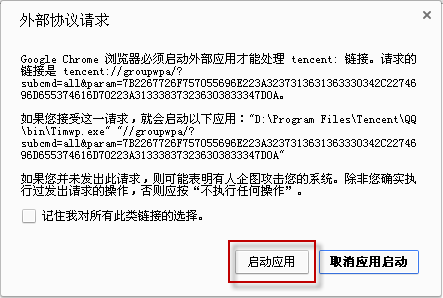
图2
2.3点击“启动应用”后,如果您没有登录QQ,会弹出QQ登录框,请您先登录QQ;若您的QQ已经登录,则会弹出加群申请界面,请输入您报名时所填的真实姓名和手机号码,并点击“下一步”提交加群申请。提交成功后,待通过审核,即可成功加入网络教室(如图3、图4)
注意:请务必确保您的QQ升级到最新版本,否则无法视频听课
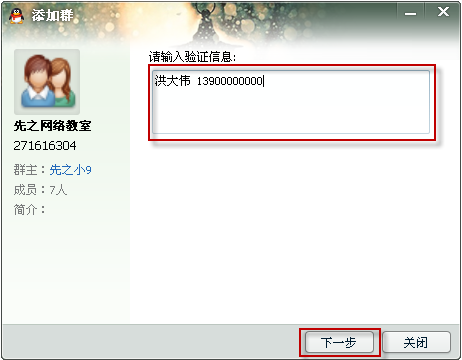
图3
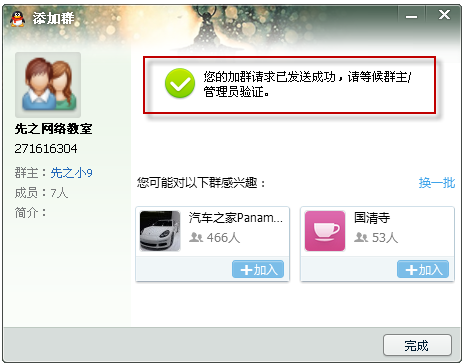
图4
2.4开课当天,提前半小时登录QQ,点开“先之教育网络教室”群对话框,收到管理员发来的群视频后,点“立即加入”,即可进入教室上课。(如图5、图6)
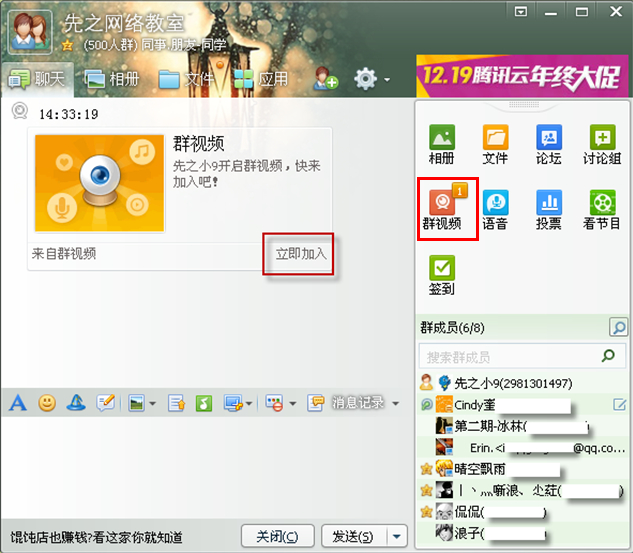
图5
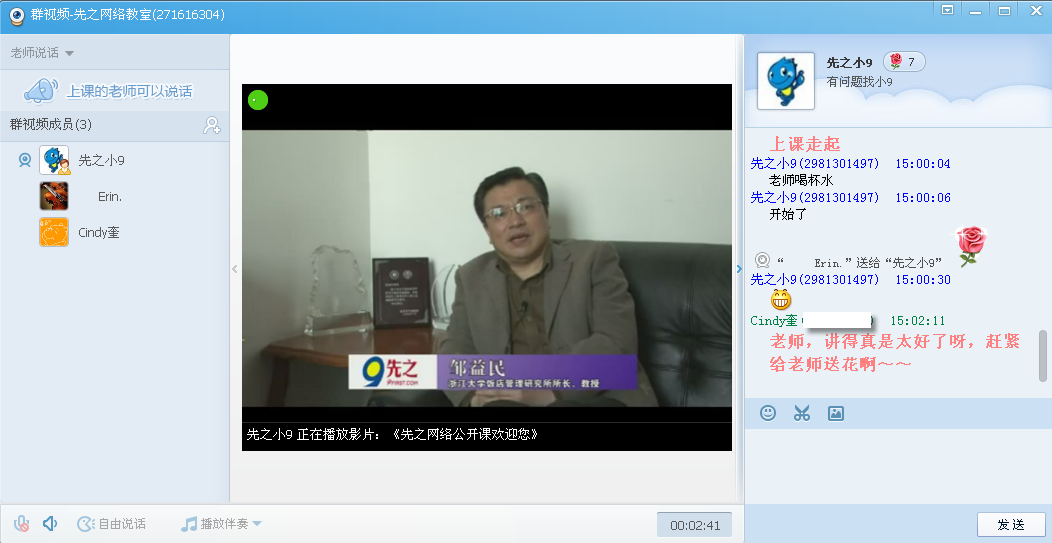
图6
2.5如果不小心关闭了群视频的上课界面,可以在“先之教育网络教室”群点击“群视频”,重新进入教室;若点击“群视频”,进入不了,则可以关闭QQ,并重新登录QQ,再打开“先之教育网络教室”群对话框,点击“群视频”,即可重新进入教室上课。(如图7)

图7
特别提示:课上如遇到问题无法解决,请及时在群内单独联系“先之小9”
3. 学员在网络教室内的操作
3.1学员权限
1)收看收听课程
2)参与文字互动
3)参与语音互动
3.2收看视频
正式开讲后,在视频区域可查看讲师授课。课程一般为60分钟,老师也会根据实际情况调整课程时间,若课程延长到90分钟,会有十分钟的中场休息时间。休息期间,有问题的学员可向讲师提问,没有问题的可稍作休息(如图8)

图8
3.3调节视频
在视频区,可以查看老师的头像或插播的视频,并可以根据需要进行如下操作(如图9)
“1麦克风调节”,可调节话筒音量,点击图标可静音;
“2扬声器调节”,可调节听筒音量,点击图标可静音;
“3和4隐藏侧边”,可放大视频区;
“5课程时间”,查看课程进行了多长时间。
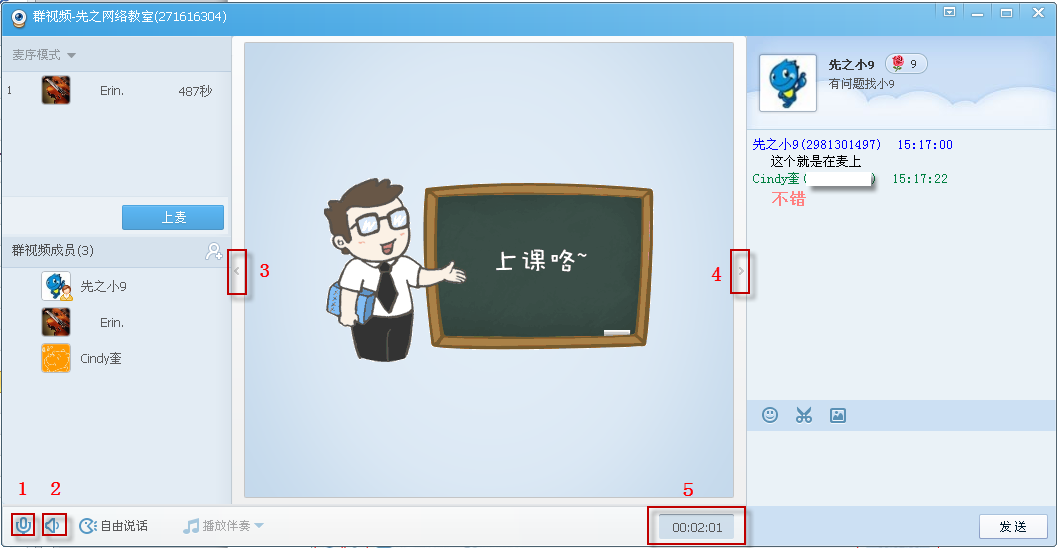
图9
3.3收看课件
讲师播放课件时,在视频区可以收看课件,结合课件听讲师课上讲解。课件不提供下载,请随时做好要笔记。(如图10)

图10
在右下角的聊天区域可进行文字交流。课上时,请勿讨论与课程无关的话题,禁止不文明、攻击性用语,自觉维护良好健康的课堂环境。违规者,将被禁止发言(如图11)。
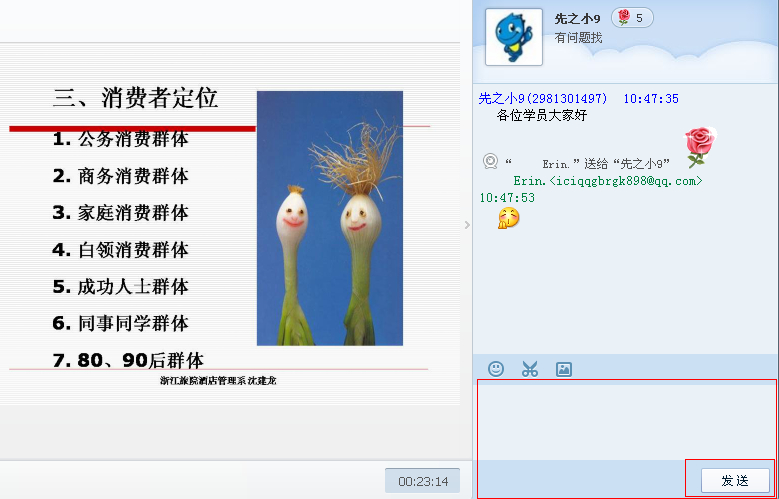
图11
3.6语音提问
进入《互动提问》环节,主持人将开放语音权限,学员可以点击左上角的“上麦”,排队等候语言提问。(如图12)排到自己时,点击“按住F2说话”切换到“自由说话”状态,便可向讲师语音提问。(如图13)注:需事先配好耳麦
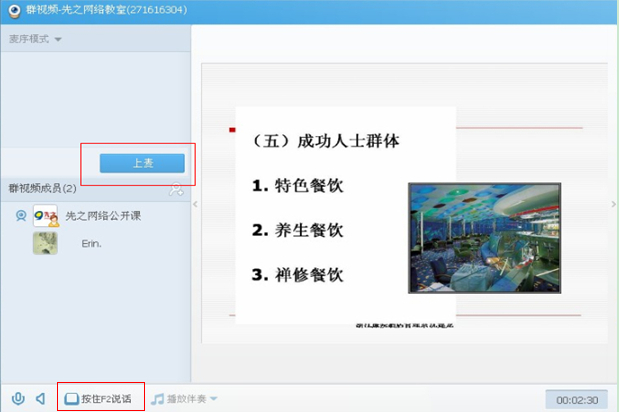
图12

图13
3.5文字交流(如图14)
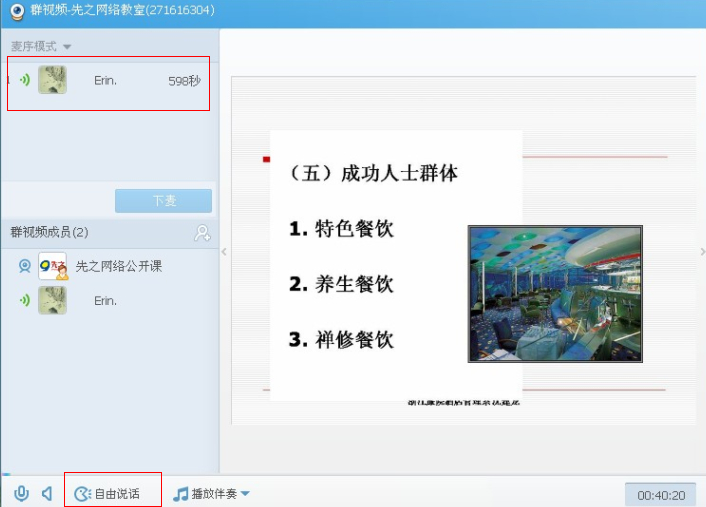
图14
3.7 文字提问
由于时间有限,排不上麦的学员,可在聊天区以文字形式向讲师提问,讲师将于课后作答,并于三个工作日后,将答案共享到群文件里。(如图15)
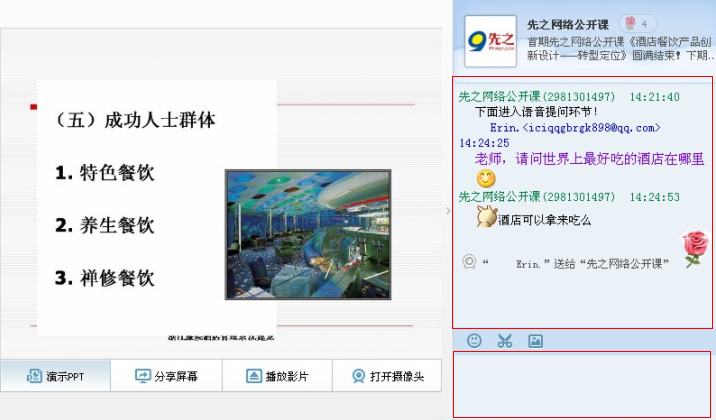
图15
3.7 资料下载
课上学员的提问与讲师的解答,将会在三个工作日后共享到群文件里,可点击资料进行下载(如图16)
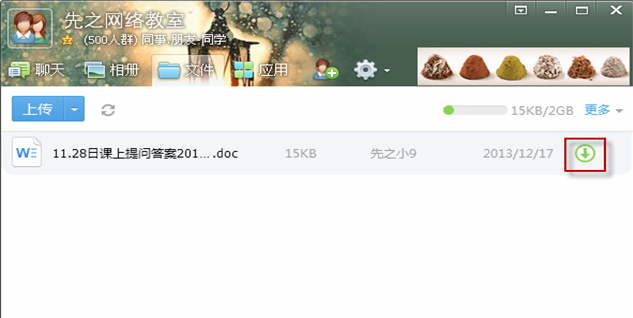
图16